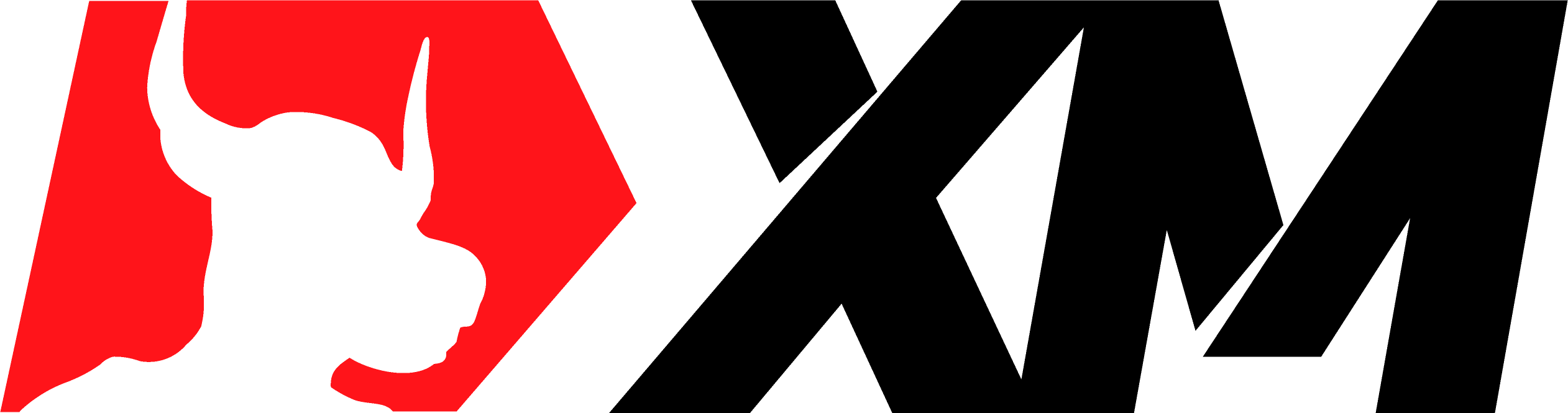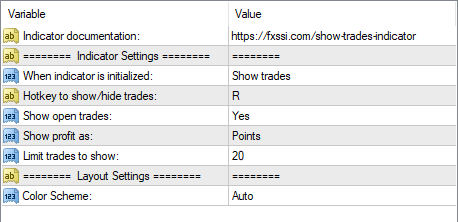ShowTrades
ShowTrades Ekran Görüntüleri (8)
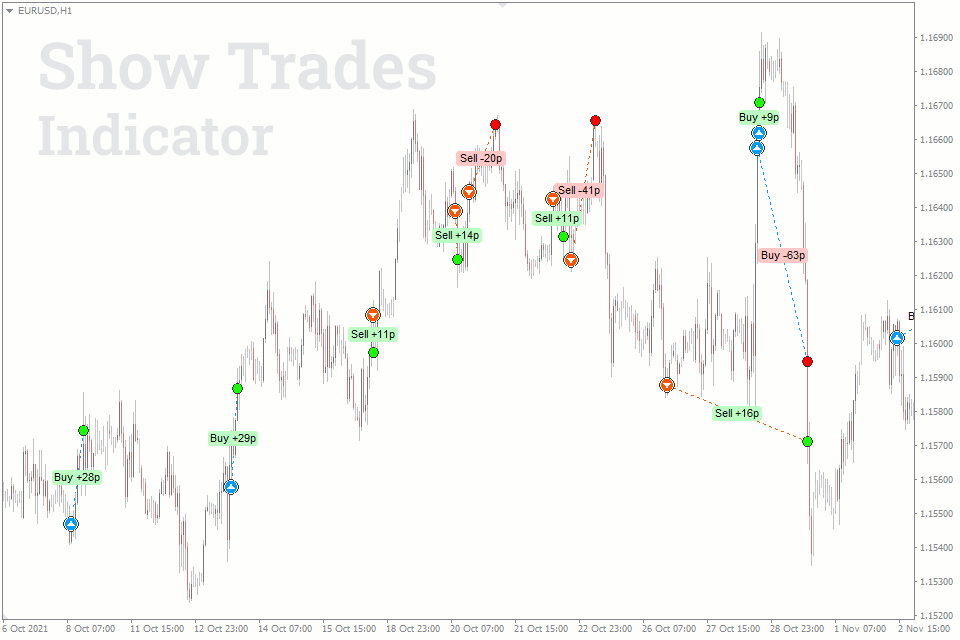
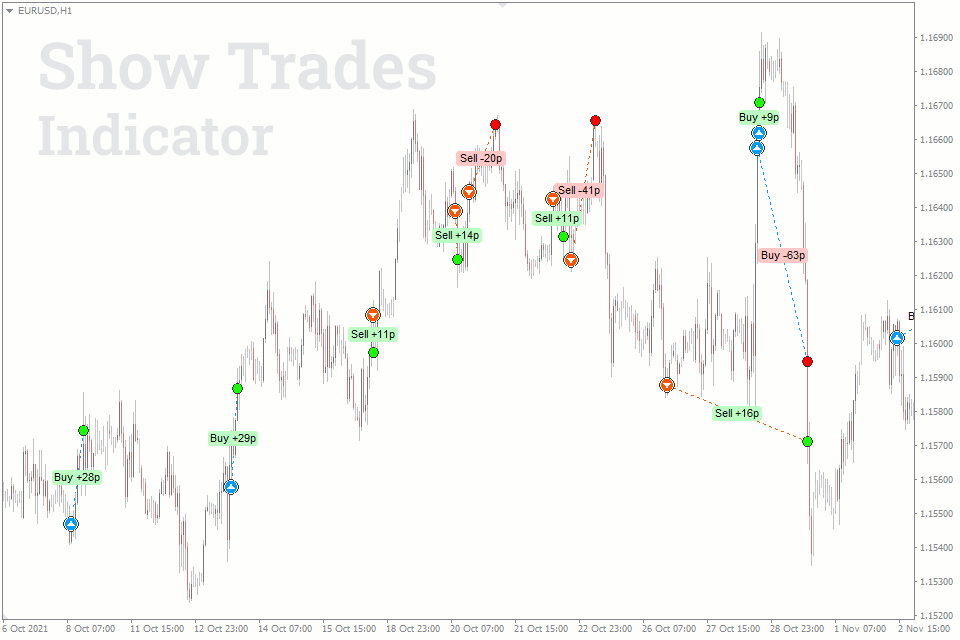
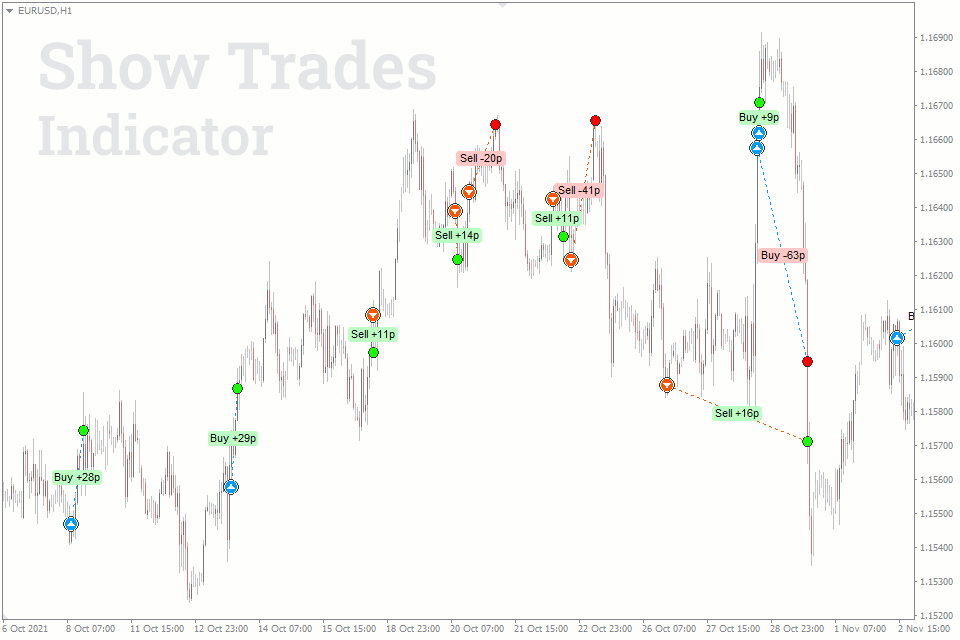
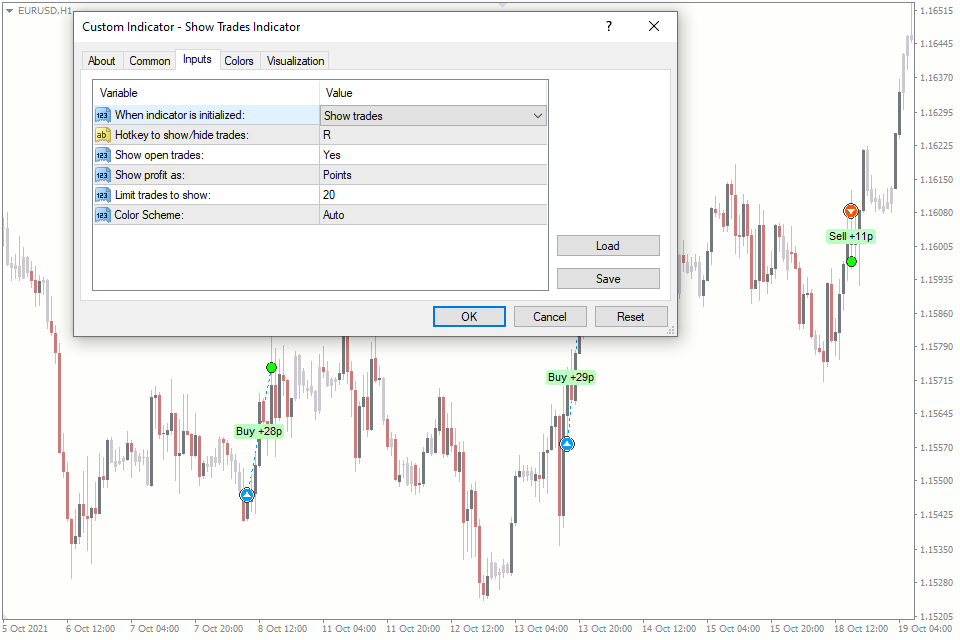

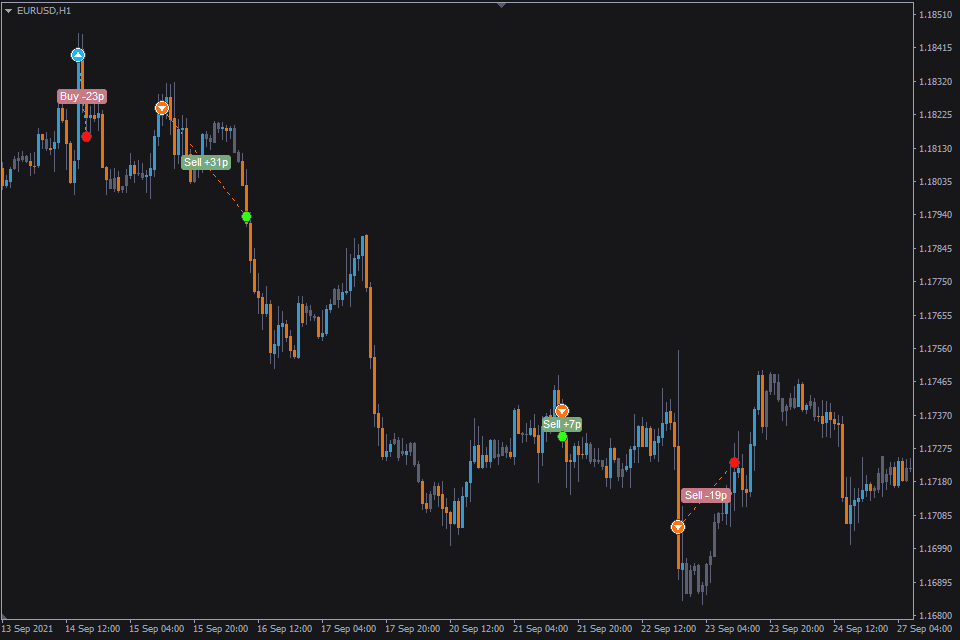




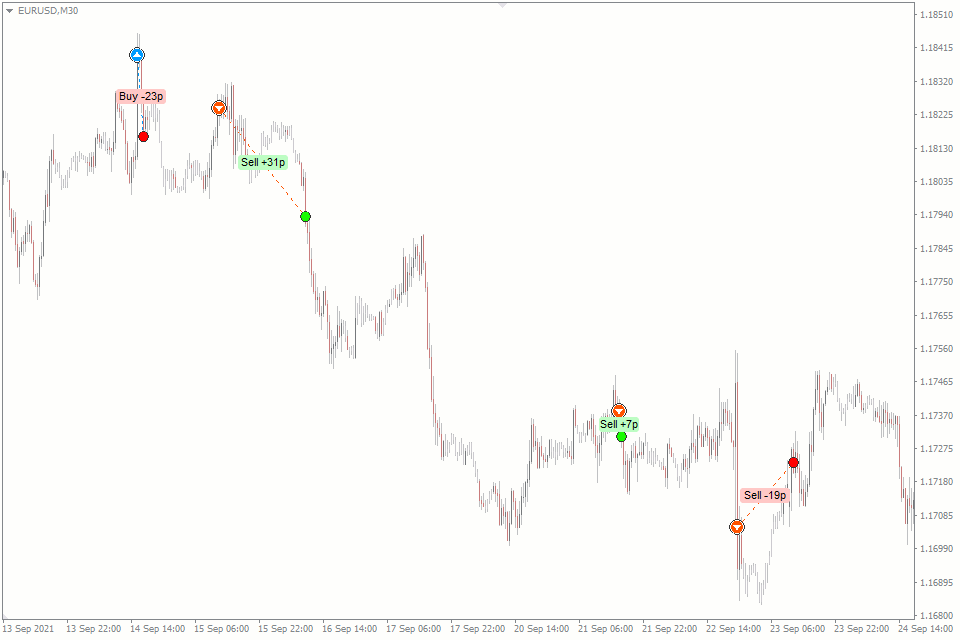
ShowTrades - Genel Bakış
MT4 ve MT5 için İşlemleri Göster Göstergesi, ticaret geçmişinizi grafik üzerinde görsel olarak gösteren, hem geçmiş hem de mevcut işlemleri gerçek zamanlı güncellemelerle sunan bir araçtır.
Bu gösterge, MT4'teki "hesap geçmişi" sekmesinden işlemleri grafiğe sürükleme özelliğini geliştirir. İşlem geçmişini grafik üzerinde göstermek daha bilgilendirici ve kullanımı daha kolay hale gelir.
Göstergeyi nasıl okuyabilirsiniz
Bu gösterge, hangi işlemlerin kâr getirdiğini ve hangilerinin getirmediğini kolayca görmenizi sağlar ve devam eden işlemlerinizi takip etmenize olanak tanır.
Alış İşlemleri:
- Mavi yukarı yönlü oklarla gösterilir.
- Sonunda yeşil bir daire, kârlı bir işlemi ifade eder.
- Kırmızı bir daire, zarar eden bir işlemi ifade eder.
- Büyük daire – kapatılmış işlem.
- Küçük daire – aktif işlem.
Satış İşlemleri:
- Turuncu aşağı yönlü oklarla gösterilir.
- Sonunda yeşil bir daire, kârlı bir işlemi ifade eder.
- Kırmızı bir daire, zarar eden bir işlemi ifade eder.
- Büyük daire – kapatılmış işlem.
- Küçük daire – aktif işlem.
Tüm işlemler için ayrıca, işlemin açılışını ve kapanışını bağlayan noktalı çizgiyi de göreceksiniz.
Kısayol Tuşu İşlevselliği
Ayarlar kısmında tanımlanan özel bir tuş ile işlem geçmişinizi hızlı bir şekilde gösterebilir veya gizleyebilirsiniz. Bu, grafiklerinizi analiz ederken eski işlemleri görmek istemediğinizde çok kullanışlıdır.
- Varsayılan kısayol tuşu: R.
Bu tuşu kullanarak, grafiğinizi temiz tutabilir ve göstergeyi sürekli eklemek veya kaldırmak zorunda kalmazsınız.
Bir Trader Olarak Göstergenin Kullanımı
Bir trader olarak, bu gösterge sizin işlem günlüğünüz gibi hizmet eder, grafik üzerine görsel olarak haritalanmış olur. Bu gösterge sayesinde:
- Geçmiş işlemlerin bilgilerini gözden geçirip ticaret kalıplarınızı anlayabilirsiniz.
- Tarihsel performansınıza dayalı bilinçli kararlar alabilirsiniz.
- Açık işlemlerin mevcut durumunu hızlı bir şekilde değerlendirebilirsiniz.
Bu bilgiyi bir kısayol tuşu ile gizleme yeteneği, analiz veya sunum amacıyla temiz bir grafik tutmanızı sağlar.
Gösterge Ayarları: Özelleştirme ve Kontrol
Her bir ayar, göstergenin MT4 veya MT5 platformunda nasıl davrandığını ve bilgileri nasıl görüntülediğini özelleştirmenizi sağlar. İşte bu ayarların kolay referans için bir özeti:
When indicator is initialized: Burada iki seçeneğiniz var. "İşlemleri göster" terminali başlattığınızda işlem geçmişinizi gösterecektir. "Kısayolu bekle" seçeneği ise işlem geçmişinin kısayol tuşuna basana kadar gizli kalmasını sağlar.
Hotkey to show/hide trades: Varsayılan tuş ‘R'dir, ancak tercihinize göre değiştirebilirsiniz.
Show open trades (Yes/No): Bu seçenek, halen aktif olan işlemleri görmek isteyip istemediğinizi belirlemenizi sağlar. Açık veya kapalı hale getirebilirsiniz.
Show profit as (Points/Currency): Kârınızı nasıl görmek istediğinizi seçin – pips (Puan) veya depozito para biriminizde (Para Birimi).
Limit trades to show: Grafik üzerinde aynı anda görmek istediğiniz geçmiş işlemlerin sayısını ayarlayın.
Color scheme (Auto/Light/Dark): Grafik veya kişisel tercihinize uygun bir renk teması seçin – otomatik, açık veya koyu.
Sonuç: Forex Trader'ları İçin Vazgeçilmez Bir Araç
İşlemleri Göster Göstergesi, sadece bir ek değil, MT4 ve MT5 platformlarında ticaret deneyiminizi geliştiren stratejik bir araçtır. Ticaret geçmişinizin net bir görsel temsilini, özelleştirilebilir ayarları ve sezgisel tasarımı sağlayarak, trader'ların bilinçli kararlar almasına ve stratejilerini geliştirmesine yardımcı olur. Bu aracı kullanın ve ticaretinizi bir üst seviyeye taşıyın.
MT4/5’e ShowTrades nasıl eklenir
MT4/5 terminalinize Indicator (gösterge) yüklemek için aşağıdaki talimatları takip edin:
- ShowTrades isimli indicator (gösterge) dosyasını içeren ZIP arşivini sayfanın üstündeki linke tıklayarak indirin;
- Terminalinizdeki MQL4/5/indicators klasörüne dosyayı çıkarın
- MT4/5 terminalini yeniden başlatın;
- MT4/5 Navigator’ünde (Gezgininde) bulunan indicator (gösterge) adına çift tıklayarak indicator’ü (göstergeyi) çalıştırın;
- "Harici DLL alımına izin ver" kutusunu tikleyin ve "OK"a tıklayın;
- Gösterge grafikte görüntülenecektir;
- İhtiyaçlarınıza göre indicator’ün (göstergenin) ayarlarını değiştirin: CTRL+I yapın, listeden indicator'ü (göstergeyi) seçin ve "Inputs (Girdiler)" sekmesine geçin.
Indicator’ü (göstergeyi) yüklerken herhangi bir zorlukla karşılaşırsanız, lütfen detaylı talimatlara göz atın.